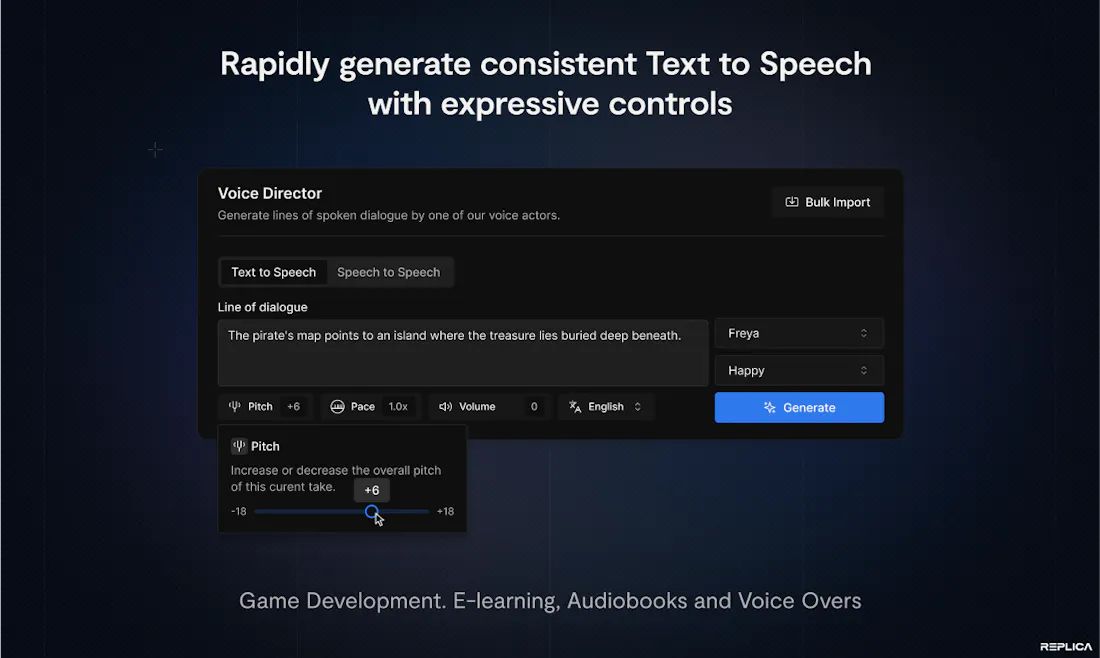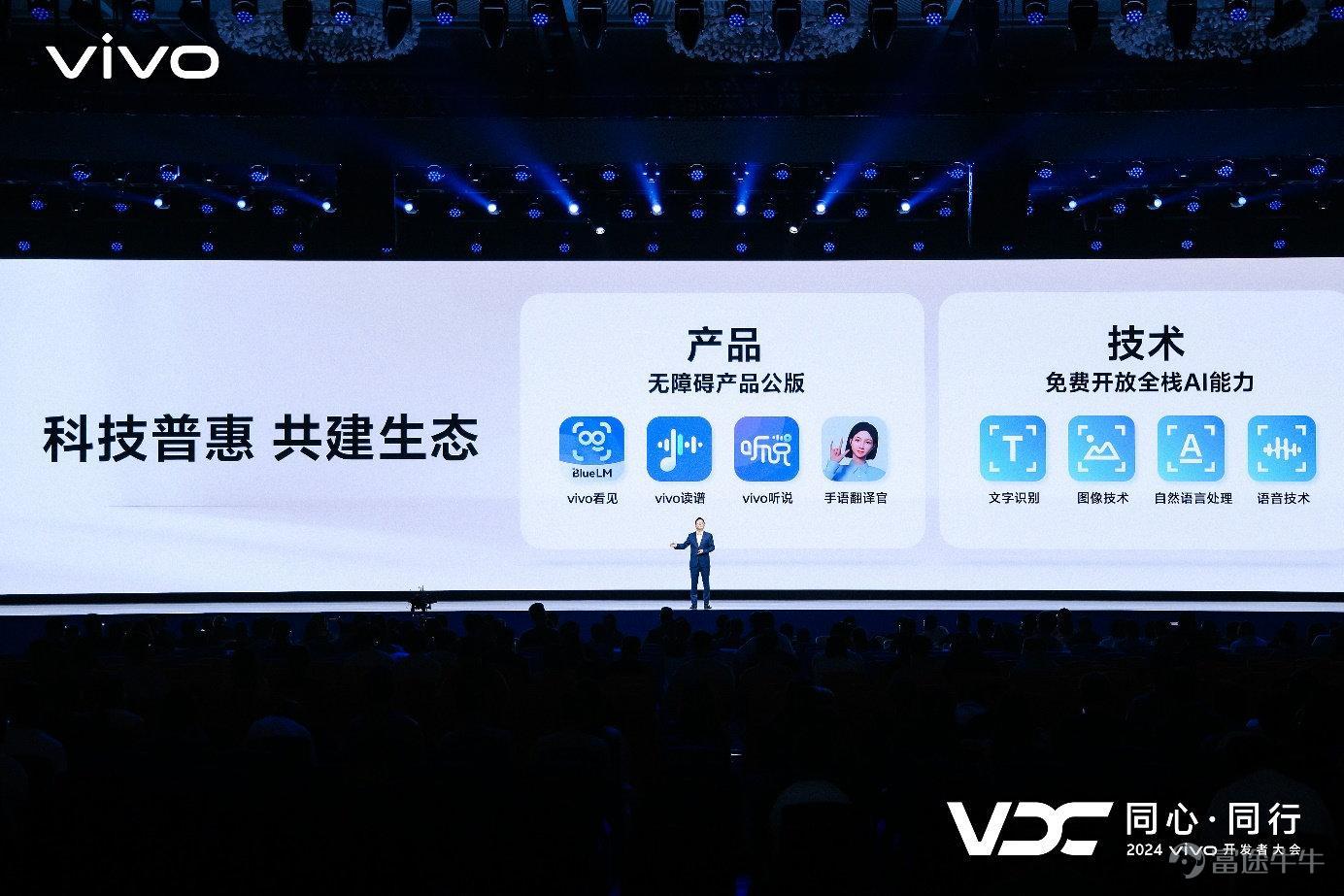JeeSite权限配置
- 主要解决问题:
- 其实最主要的就是第三步,在菜单管理中添加权限,这样超级管理员(有权限的程序员)就可以看到了
- 其他的步骤是给其他角色分配权限的
一、新建权限字符串
- 在controller层直接新建即可,这个是使用 JeeSite 自动生成代码功能生成的
- @RequiresPermissions(“tf:tfTaskList:view”) 这里面的
tf:tfTaskList:view 就是你自定义的权限字符串
@RequiresPermissions("test:testTaskList:view")
@RequestMapping(value = {"list", ""})
public String list(TestTaskList testTaskList, Model model) {
model.addAttribute("testTaskList", testTaskList);
return "modules/test/testTaskListList";
}
二、添加角色

三、添加菜单
- 系统设置 --> 菜单管理 --> 新增
- 你自定义的权限一定要在菜单管理中相应的模块下新增对应的权限
- 这里就是 JeeSite 官网的演示图例,在用户管理模块下面添加了查看、编辑、分配数据等权限


四、分配权限